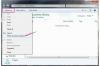Всеки модем се идентифицира с уникален номер.
Кредит на изображението: KreangchaiRungfamai/iStock/Getty Images
Идентификационният номер на вашия модем, известен също като адрес за контрол на достъпа до медиите или просто MAC адрес, идентифицира вашето оборудване, докато сърфирате в мрежата. Номерът може също да бъде ценна информация за искане на техническа поддръжка, наблюдение на производителността на вашия модем или просто за поддържане на вашите собствени записи. Можете да намерите номера на самия модем, чрез вашата операционна система или чрез онлайн диагностика.
На модема
Ако имате модема под ръка, всичко, което трябва да направите, е да го обърнете, за да потърсите идентификационния номер. Може да се нуждаете от лупа, ако имате проблеми с четенето на дребни букви, но номерът е посочен в долната или задната част на уреда, обикновено до серийния номер на устройството на стикер с баркод. MAC адресът е 12-цифрена буквено-цифрова последователност и обикновено се предшества от буквите MAC или EA. Ако ви бъде поискан номерът от техническата поддръжка, просто дайте 12-цифрения код. Някои модеми на Motorola имат 8-цифрени идентификационни номера, изброени след буквите SN.
Видео на деня
MAC на Mac
На компютър на Apple идентификационният номер на вашия модем е посочен във вашата мрежова конфигурация. За да получите достъп до него, щракнете върху иконата на Apple в горния ляв ъгъл на екрана и щракнете върху „Системни предпочитания...“ Щракнете върху иконата „Мрежа“ под Интернет и безжична връзка. Кликнете върху „Wi-Fi“ от опциите в лявото меню и след това щракнете върху бутона „Разширени“. Накрая щракнете върху раздела "Хардуер" в най-дясната част на прозореца; MAC адресът ще бъде посочен на първия ред.
ID на модем в Windows 8
Най-лесният начин да намерите идентификационния номер на вашия модем на машина с Windows 8 е чрез командния ред. На началния екран въведете "cmd" в полето за търсене и натиснете "Enter". След като се отвори прозорецът на командния ред, въведете "ipconfig /all", за да проверите настройките на вашата мрежа и IP. Windows ще генерира цялата информация за вашата мрежа; вашият MAC адрес е посочен след фразата "Физически адрес". Не се обърквайте от вашия IP адрес, който ще има различен брой цифри.
Намерете своя ID онлайн
Вашият MAC адрес се използва като уникален идентификатор онлайн и много уеб страници, които ви молят да се идентифицирате, също ще могат да ви предоставят вашия идентификационен номер. Най-лесният и безопасен начин да намерите своя идентификатор на модема онлайн е чрез онлайн тест за скорост на модема, който също е добър начин да се уверите, че вашият модем функционира правилно. Отидете до онлайн тест за скорост (вижте Ресурси) и потвърдете местоположението си за страницата за тестване. След като тестът приключи, вашият идентификатор на модема и IP адрес ще се появят в резултатите.